U bent hier:
Snel bestanden openen met rechtermuisknop
Artikel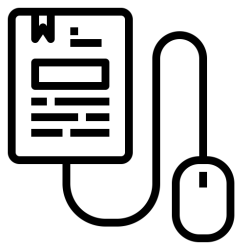
Word- of Exceldocumenten lastig te vinden? Kijk bij recente of vastgemaakte documenten.
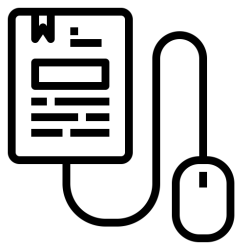
Programma’s op de taakbalk
Staan programma’s als Word en Excel op de taakbalk? Klik dan met de rechtermuisknop erop. Verschillende opties om documenten te openen verschijnen.
Recente documenten
Kortgeleden nog een document geopend, maar is het niet meer te vinden? Niet getreurd, want waarschijnlijk staat het nog onder recent geopende items op de taakbalk. Vind het gemakkelijk terug:
- Ga met de muis naar Word of Excel op de taakbalk.
- Klik met de rechtermuisknop op het pictogram.
- Onder ‘Recent’ staan een aantal documenten die u pasgeleden nog hebt geopend. Klik op het te openen document.
- Staan er geen documenten? Dan staat er
waarschijnlijk een instelling niet goed.
- Klik op de startknop > Instellingen > Persoonlijke instellingen > startmenu.
- Er staat een schuifje bij ‘Recent geopende items weergeven in Jumplists bij Start of op de taakbalk en in de snelle toegang voor de Verkenner’ (Windows 10) of ‘Aanbevolen bestanden in Start, recente bestanden in Verkenner en items in jumplists’ (Windows 11). Klik op Uit om dit schuifje aan te zetten. Als het schuifje naar rechts staat, staat hij aan. Nu wordt er bijgehouden welke bestanden u recent geopend hebt.
Favorieten vastmaken
Het is mogelijk recent geopende bestanden vast te maken, waardoor ze altijd snel vindbaar zijn. Dit is handig als u bepaalde bestanden vaak gebruikt. Let op: om een document vast te maken, moet het wel recent geopend zijn, zodat het in het lijstje ‘Recent’ staat. Het vastmaken gaat dan als volgt:
- Ga met de muis naar Word of Excel op de taakbalk.
- Klik met de rechtermuisknop op het pictogram.
- Onder ‘Recent’ staan verschillende documenten. Als u met de muisaanwijzer eroverheen gaat, verschijnen er pictogrammen van
punaises
 rechts naast de documenten.
rechts naast de documenten. - Klik achter een document op een punaise om hem vast te maken.
- Het document staat nu standaard onder ‘Vastgemaakt’. Op deze manier zijn meer documenten toe te voegen.
Een volgende keer vindt u de documenten terug door op de taakbalk met de rechtermuisknop op Word of Excel te klikken en onder ‘Vastgemaakt’ te kijken.
Wat vind je van dit artikel?
Geef sterren om te laten zien wat je van het artikel vindt. 1 ster is slecht, 5 sterren is heel goed.
Meer over dit onderwerp
4 simpele trucjes voor de taakbalk
De taakbalk is een van de belangrijkste onderdelen van Windows. Pas de taakbalk naar wens aan met vier simpele trucjes.
Alle opties van de taakbalk op een rij (Windows 10)
Onderin op de Windows 10-pc staat de taakbalk. U kunt er een hele hoop mee. Wat zijn de opties?
Bekijk meer artikelen met de categorie:
Meld je aan voor de nieuwsbrief van SeniorWeb
Elke week duidelijke uitleg en leuke tips over de digitale wereld. Gratis en zomaar in de mailbox.